Das Tippen auf dem iPad war noch nie so einfach. Es ist ein schweres Gerät, und wenn Sie es in einer Hand halten, befindet sich auf dem Bildschirm eine riesige Tastatur, die nicht für die Einhandbedienung ausgelegt ist.
Als SwiftKey für iOS veröffentlicht wurde, war ich glücklich, aber immer noch nicht 100% zufrieden. Versteh mich nicht falsch, es ist gut, aber ich mochte es nicht, über die riesige Tastatur zu wischen. Es ist nicht bequem.
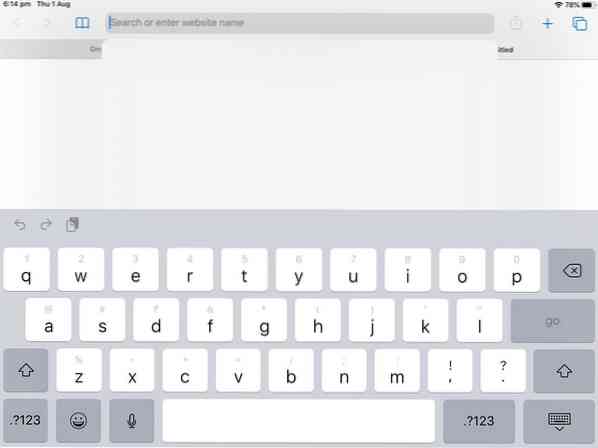
Hinweis: Ich bin möglicherweise voreingenommen, da die Android-Version von SwiftKey in der Größe veränderbar ist, während das iOS-Gegenstück dies nicht ist. Obwohl dies größtenteils eine Einschränkung des Betriebssystems sein kann.
Apple hat endlich Unterstützung für die Wischtastatur in iOS 13 . hinzugefügt. iPadOS erhielt auch eine ähnliche Option, die als schwebende Tastatur bezeichnet wird.
So aktivieren Sie die Wischtastatur in iPadOS
1. Öffnen Sie eine beliebige App mit einem Textfeld (Browser, App Store, Mail usw.) auf Ihrem iPad.
2. Tippen Sie in das Textfeld, um die iPadOS-Tastatur anzuzeigen.
3. Ziehen Sie nun mit zwei Fingern die Tastatur nach innen. Die Geste ähnelt der Verkleinerung, die Sie auf einem Touchscreen verwenden können.
4. Die Tastatur schrumpft zu einer Tastatur in Telefongröße, die Sie überall platzieren können.
5. Versuchen Sie, auf den Tasten zu wischen; es sollte funktionieren.
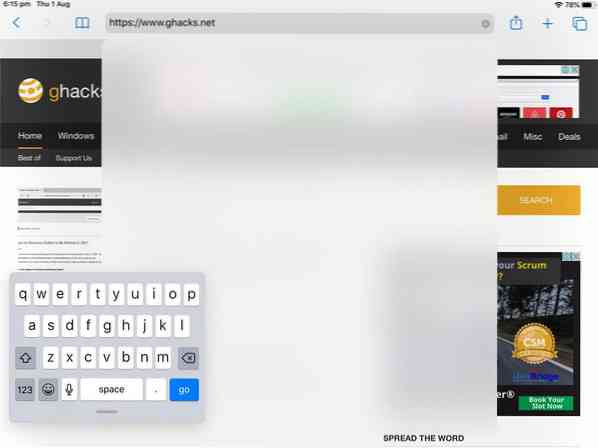
Tipp: Um die ursprüngliche Größe der Tastatur wiederherzustellen, ziehen Sie die Tastatur nach außen (wie eine Zoom-Geste).
Dies funktioniert im Quer- und Hochformat.
Wenn dadurch die Wischtastatur nicht aktiviert wurde, musst du möglicherweise die Slide-Option in den iPadOS-Einstellungen aktivieren. Navigieren Sie zum Abschnitt Einstellungen > Allgemein > Tastatur. Scrollen Sie nach unten, bis Sie die Option "Auf der schwebenden Tastatur zum Tippen schieben" sehen.
Stellen Sie sicher, dass dieser Schalter aktiviert ist. Wenn Sie sich alternativ fragen, wie Sie die Wischtastatur in iPadOS deaktivieren können, verwenden Sie die gleiche Methode, um den Schalter zu deaktivieren disable.
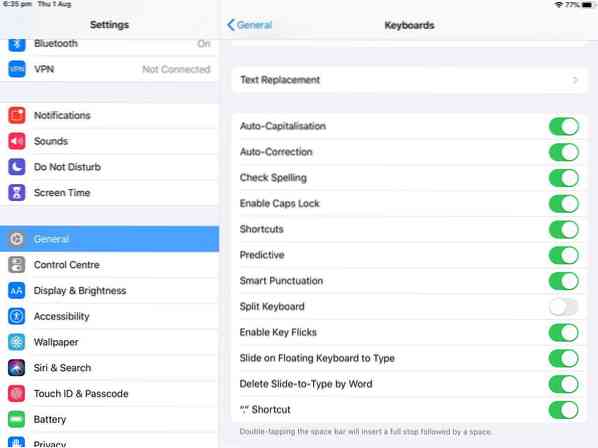
Tipp: Manchmal verschwindet die schwebende Tastatur, zumindest bei mir, und taucht nicht wieder auf. Um dies zu beheben, schließen Sie die App, in der Sie sie verwendet haben, und öffnen Sie sie erneut, damit Sie wieder darauf zugreifen können.
Obwohl dies in Bezug auf die Größe viel besser ist als SwiftKey, gibt es in der schwebenden iOS-Tastatur immer noch keine Option zur Größenänderungsize. Apple muss uns wirklich die Tastaturgröße für das Querformat manuell ändern lassen. Die Animation dafür scheint zu existieren, funktioniert aber nicht.
So verschieben Sie die schwebende Tastatur in iPadOS
Halten Sie die schwebende Tastatur mit zwei Fingern und ziehen Sie sie an eine beliebige Stelle auf dem Bildschirm. Unabhängig davon, wo Sie es platzieren, wird es immer in der linken Ecke des Bildschirms angezeigt. Dies ist etwas, was Apple meiner Meinung nach ansprechen sollte, bevor es iOS 13 an die Massen ausliefert. Die Tastatur sollte sich die Position merken und auch wieder im Floating-Modus starten.
Vergessen Sie nicht, unsere iOS-Tutorials zur Konfiguration von DNS, VPN und Safari zu lesen.
 Phenquestions
Phenquestions


